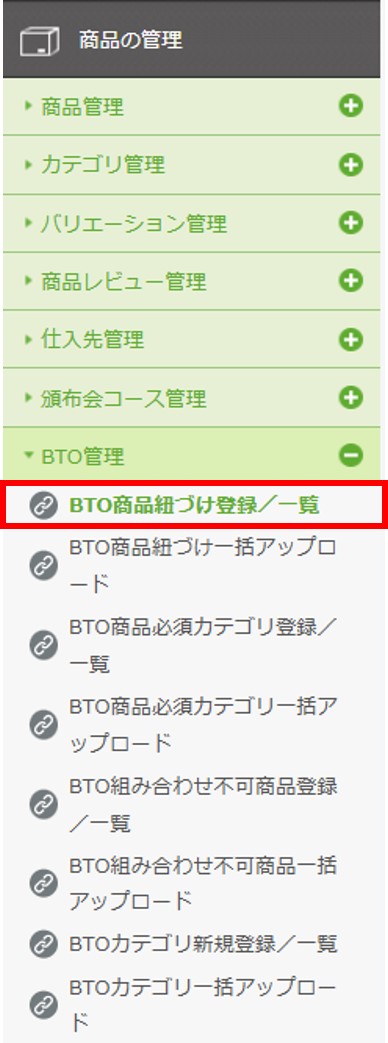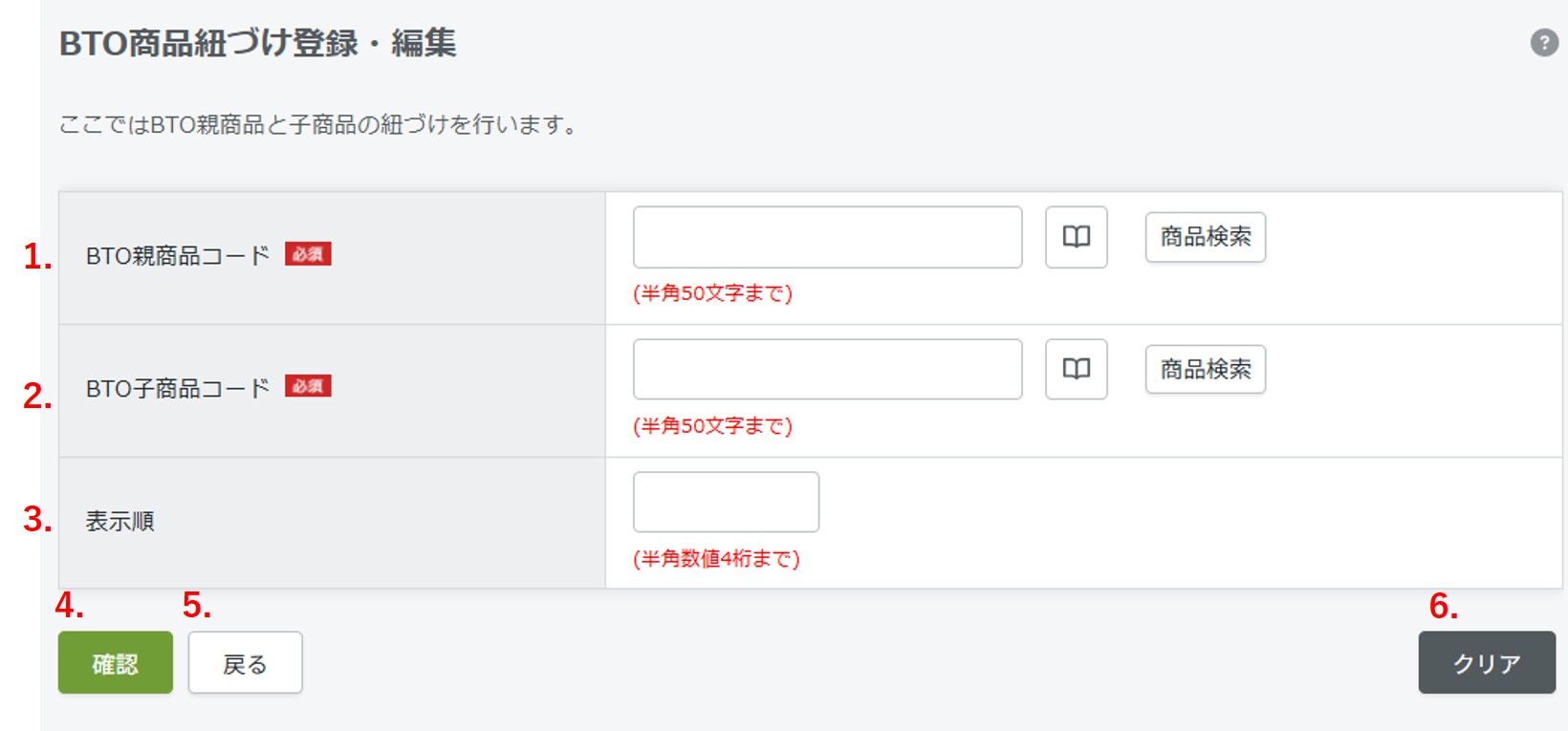BTO商品紐づけ登録・編集
1.機能概要
BTO(受注生産)利用時に、本画面にてBTO親商品と子商品の紐づけを登録、編集できます。
BTO親商品の商品詳細ページ(item_detail.xhtml)にて、BTO子商品を選択させるために、BTO親商品とBTO子商品を紐づけてください。
2.項目説明
1.BTO親商品コード
BTO子商品と紐づけたい、BTO商品区分を「BTO親商品」に設定している商品を入力します。
2.BTO子商品コード
BTO親商品と紐づけたい、BTO商品区分を「BTO子商品」に設定している商品を入力します。
BTO親商品の商品詳細ページ(item_detail.xhtml)では、BTOカテゴリごとにBTO子商品を選択するため、
必ずBTOカテゴリ登録・編集画面で登録したBTOカテゴリを、BTO子商品のBTOカテゴリコードに設定してください。
BTO子商品の設定方法についてはこちらをご覧ください。
3.表示順
親商品の商品詳細ページで、選択可能な各BTOカテゴリに表示される子商品の順番を入力します。
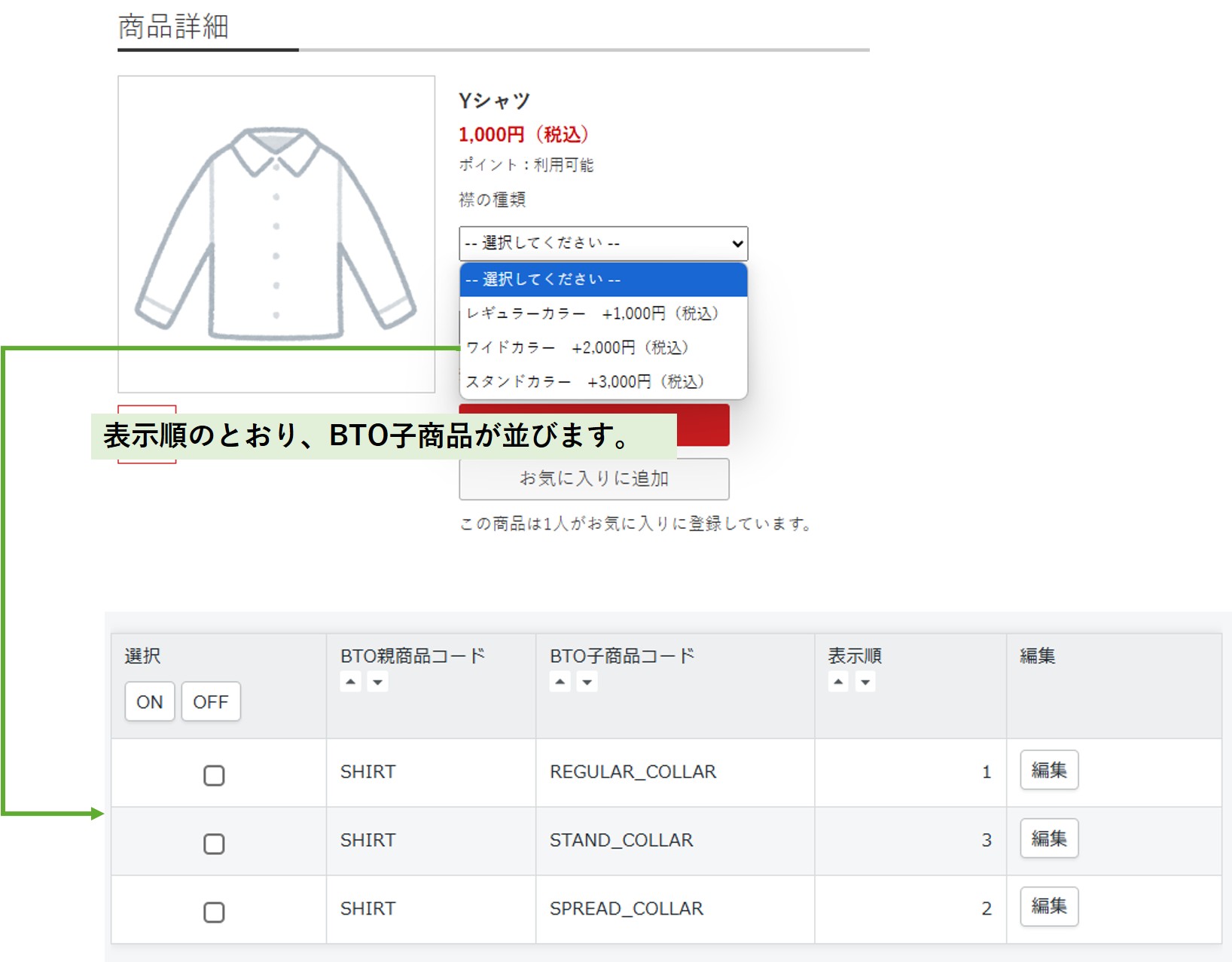
同じ親商品に紐づく子商品のうち、同一の表示順が登録された商品が複数ある場合は、
子商品の商品コードの昇順(アルファベット順)で並びます。
例)子商品「ABC」、「BCD」の表示順が「1」だった場合、以下のように商品コード順で並びます。
・ABC
・BCD
4.[確認]
ボタンを押すと、設定内容にエラーがないかチェックを行い、エラーがない場合は、確認画面を表示します。
エラーがある場合、画面上部にエラーメッセージが表示されます。
5.[戻る]
ボタンを押すと、BTO商品紐づけ登録/一覧画面を表示します。
6.[クリア]
入力した内容をクリアし、初期状態を表示します。
当ページの記載内容は、標準機能に関するものです。
機能に関するカスタマイズをされている場合にはこの限りではありません。